Khuyến nghị nên cài đặt bằng ứng dụng.

Yêu cầu bắt buộc phải chuẩn bị những vật dụng sau đây.
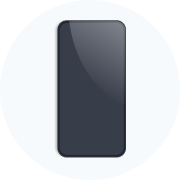
Vui lòng chuẩn bị thiết bị có SIM Free (SIM không bị giới hạn hãng) hoặc SIM đã mở khóa và có hỗ trợ eSIM.

Device must be connected to the Internet.
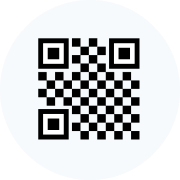
Bạn thể kiểm tra mã QR trong phần My eSIM trên ứng dụng hoặc trên trang web. * Đồng thời mã QR này cũng được gửi tới email của bạn.
Cách thiết lập eSim
Quá trình thiết lập eSIM có thể được hoàn tất theo hai bước sau.

*Hướng dẫn này áp dụng cho iOS phiên bản 17.4 trở lên. Nếu bạn sử dụng iOS phiên bản 17.4 trở xuống thì các bước cài đặt có thể sẽ khác. .
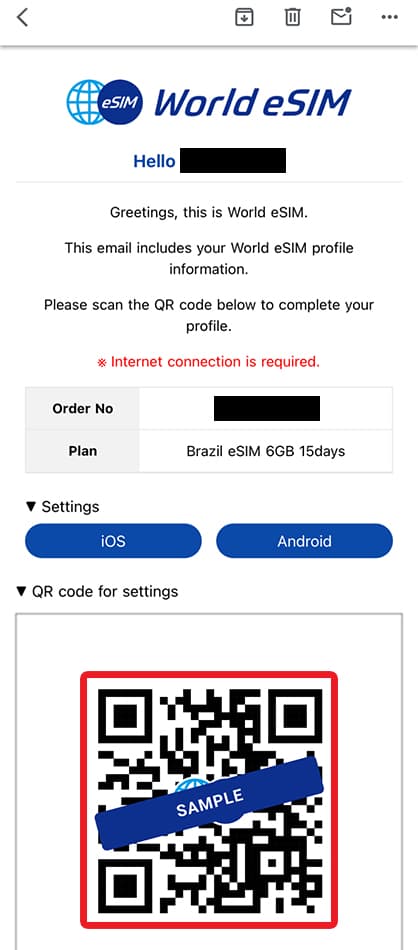
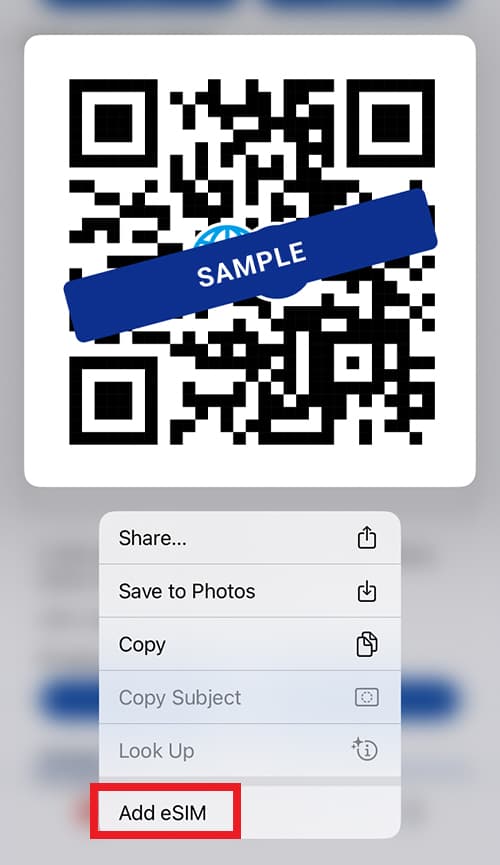
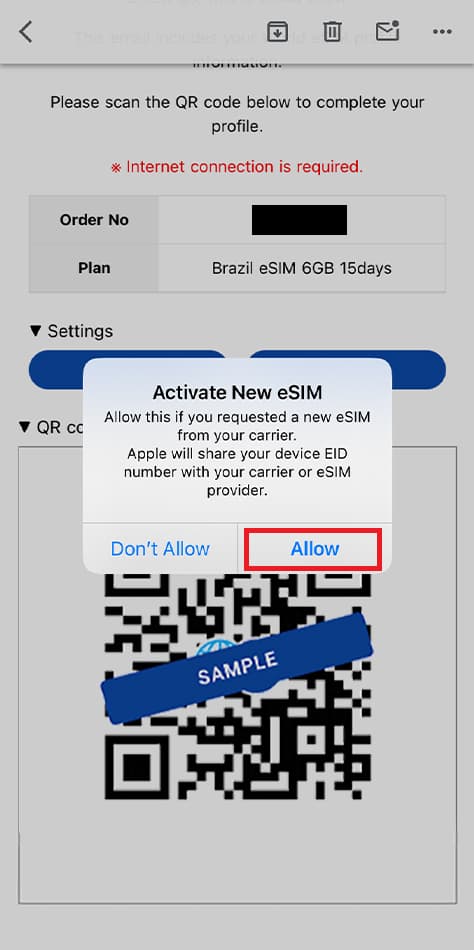
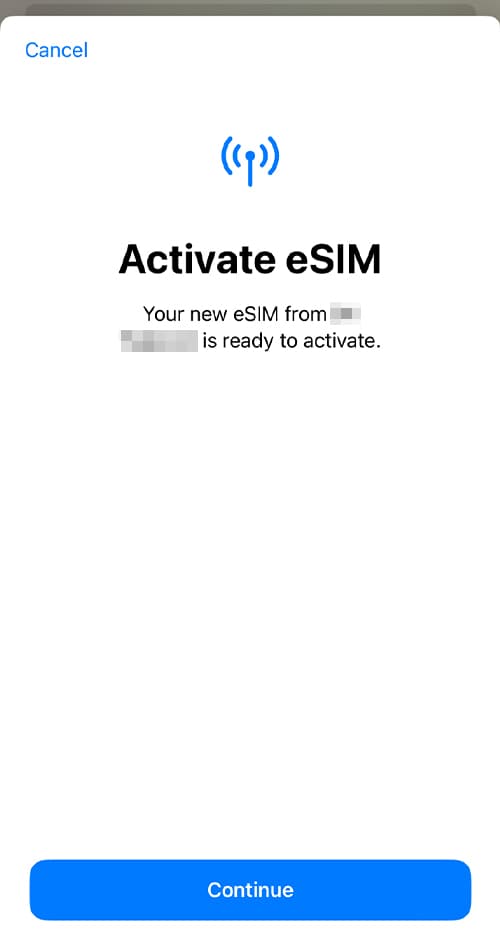
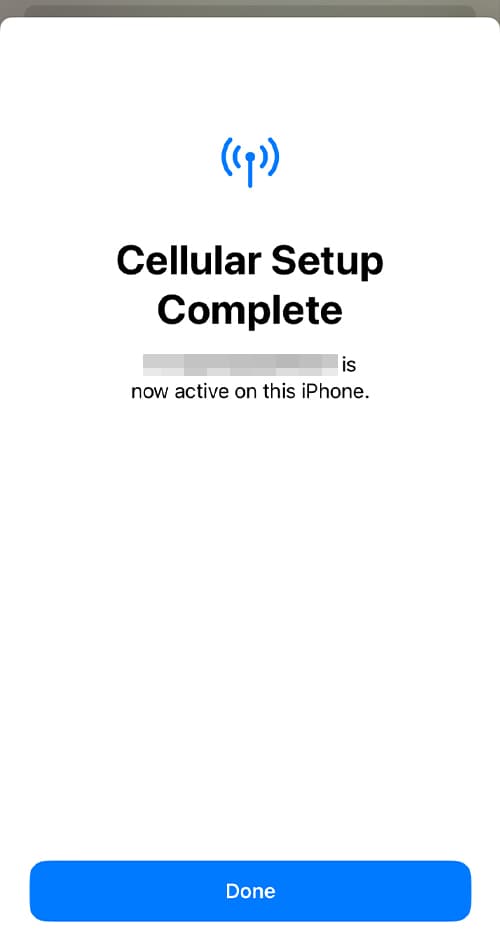
*Tùy thuộc vào loại eSIM, có thể hiển thị các tùy chọn khác ngoài "Personal". Trong trường hợp đó, vui lòng chọn mục khác ngoài "Primary".
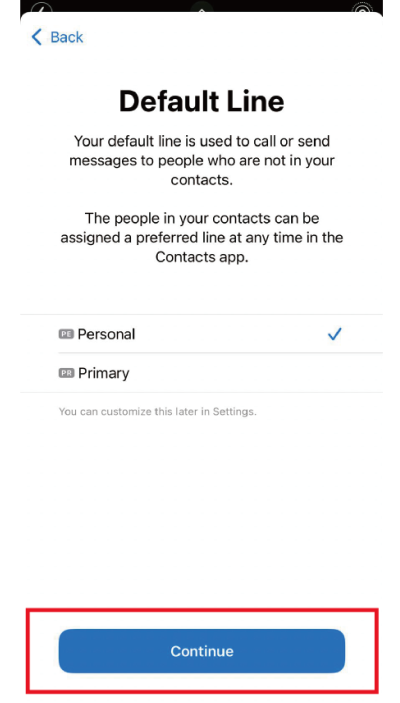
**Nếu bạn muốn tiếp tục gửi và nhận tin nhắn qua iMessage hoặc FaceTime bằng số điện thoại của mình, hãy chọn "Primary". Cài đặt này cũng có thể chỉnh sửa và thay đổi được trong tương lai.
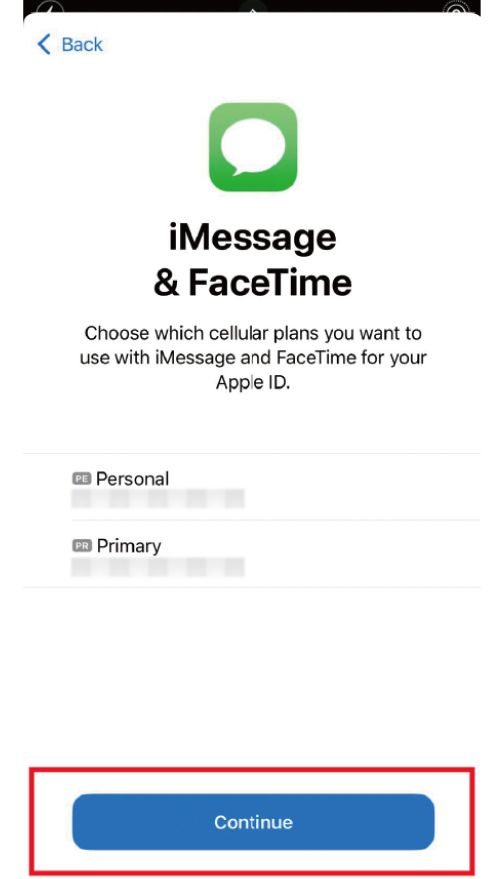
*Không bật "Cho phép chuyển đổi dữ liệu di động".
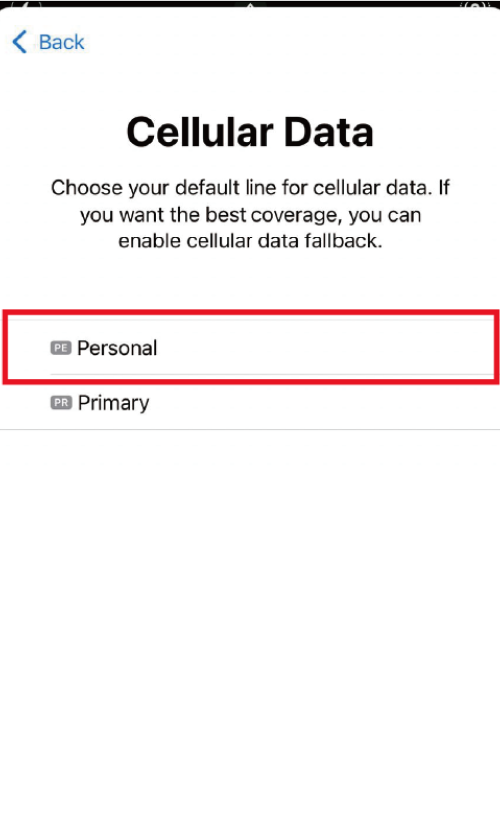
Tiếp theo, tiến hành cài đặt kết nối eSIM trên màn hình quản lý thiết bị.

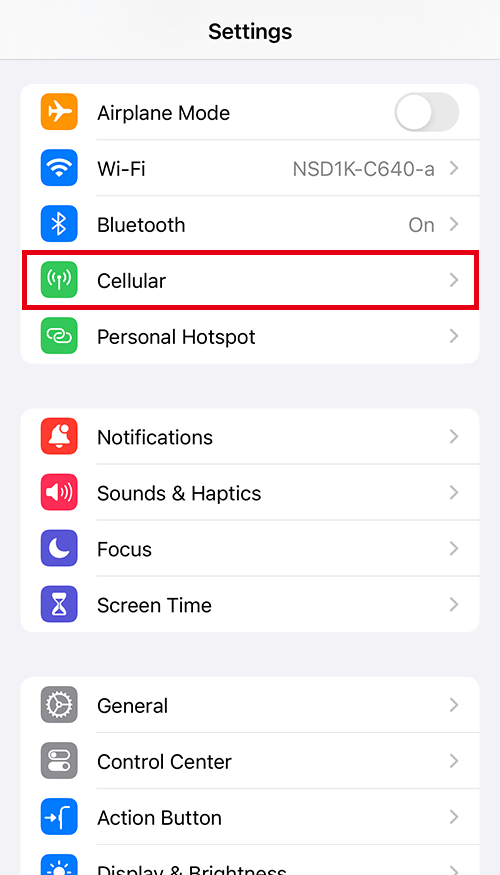
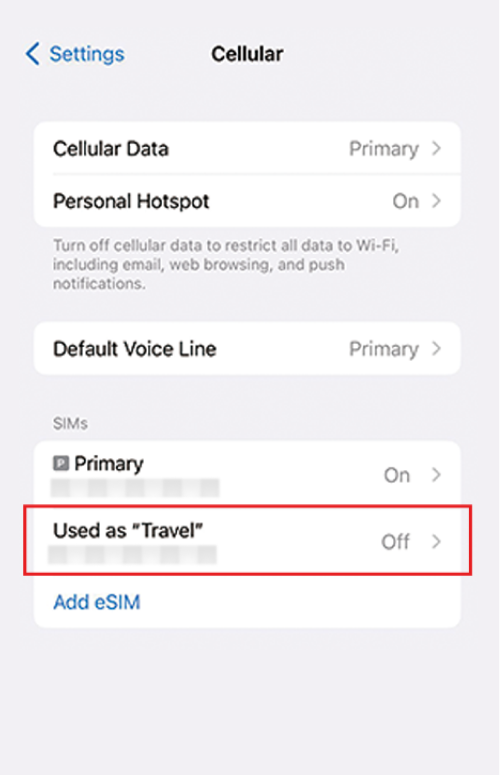
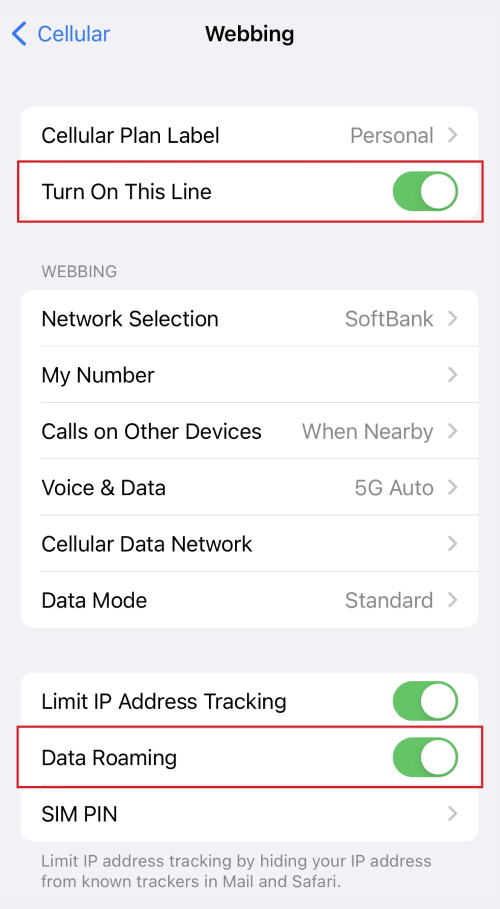
Đến đây, quá trình thiết lập eSIM đã hoàn tất. Quá trình thiết lập có thể khác nhau tùy thuộc vào hệ điều hành, menu cài đặt, phiên bản cập nhật của thiết bị, v.v.